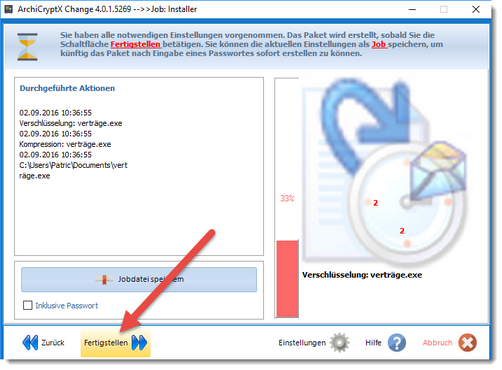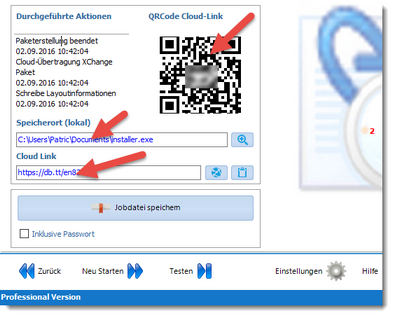Wenn Sie das XChange Paket erstellen, können Sie alle Einstellungen als s.g. JOB Datei speichern. Falls Sie den Cloud Upload verwendet haben, können Sie hier auf den QR Code und den Link zugreifen.
Videotutorial ArchiCrypt XChange
Fertigstellen (Erstellen des Pakets)
Betätigen Sie die Schaltfläche "Fertigstellen" um den Erstellvorgang zu starten. ArchiCrypt XChange erzeugt aus den Informationen jetzt das fertige Datenpaket.
Falls das XChange Paket digital signiert werden soll, dann werden Sie ggf. nach dem Passwort für den Zugriff auf das Zertifikat gefragt. Die Option wird in den Einstellungen von XChange vorgenommen und gilt für alle XChange Pakete gleichermaßen. Im Unterschied zu normalen Anwendungen, bei denen der Anwender explizit den Eigenschaftsdialog aufrufen muss, um zu prüfen, ob digital signiert wurde, zeigt das XChange Paket dies an.
Falls Sie in die Option Cloud-Upload gewählt haben, werden Sie gegebenenfalls vor dem Upload darum gebeten, sich bei dem jeweiligen Cloud-Dienst zu autorisieren.
Nach Abschluss des Erstellvorgangs werden je nach Einstellung verschiedene Informationen angezeigt:
1. Falls Sie die Cloud-Upload Option gewählt haben, wird der Cloud-Link als Text angezeigt. Sie können den Link kopieren und weiter geben oder den Link im Browser aufrufen.
Ein QR-Code wird angezeigt und kann durch Klick auf die Grafik gespeichert und in anderen Programmen weiter verarbeitet werden.
2. Falls Sie eine E-Mail erzeugen lassen, dann wird das Simple MAPI-fähige Standard-E-Mail Programm gestartet. Alle Informationen, die Sie für die E-Mail festgelegt haben, werden eingetragen. Die E-Mail kann nach belieben verändert werden und wird erst abgeschickt, wenn Sie manuell senden.
Falls Sie die Cloud-Upload Option aktiviert haben, enthält die E-Mail den Link auf das XChange Paket. Falls keine Cloud-Option aktiv ist, wird das XChange Paket der E-Mail Nachricht als Anhang beigefügt.
3. Falls Sie keine E-Mail erzeugen, können Sie durch Klick auf den lokalen Speicherort ein Windows Explorer öffnen lassen. Das erstellte XChange Paket wird im Windows Explorer automatisch ausgewählt und markiert.
XChange Paket testen
Nachdem der Erstellvorgang beendet wurde, können Sie das XChange Paket testen (Schaltfläche Testen).
Mit der Schaltfläche Neu starten können Sie zum Punkt "Dateien festlegen" springen.
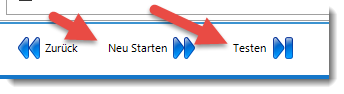
Anm.: Die Schaltfläche Testen erscheint nicht, wenn Sie das Paket als E-Mail versenden.
Jobdateien sind eine erhebliche Arbeitserleichterung. Wenn Sie häufiger die gleichen Dateien mit gleichen Einstellungen in ein ArchiCrypt XChange Paket packen möchten, sollten Sie eine s.g. Job-Datei speichern. Bei Bedarf können Sie die Job-Datei inkl. Passwort bzw. Passwortliste abspeichern und so beim nächsten Laden des Jobs sofort das ArchiCrypt XChange Paket erstellen.
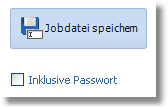
TIPP: Auch wenn Sie nicht immer genau diese Daten in ein Paket packen, kann es unter Umständen sinnvoll sein, die Einstellungen als Job zu sichern. Nach dem Laden eines Jobs können Sie zu jedem Punkt zurückkehren und Änderungen vornehmen.
weiter zu Einstellungen ArchiCrypt XChange